Vous pouvez créer un nouveau modèle en sélectionnant Fichier > Nouveau modèle.
Remarque : Un projet peut fournir un environnement pratique pour travailler avec plusieurs modèles interconnectés et autres fichiers (voir Projets et cadres d'architecture).
La boîte de dialogue Nouveau modèle est largement configurable, et votre administrateur peut
avoir masqué des options qui ne sont pas pertinentes pour votre travail ou avoir fourni des
templates ou des modèles prédéfinis afin de vous guider dans la création d'un modèle. Lorsque
vous ouvrez la boîte de dialogue, l'un ou plusieurs des boutons suivants sont disponibles du
côté gauche :
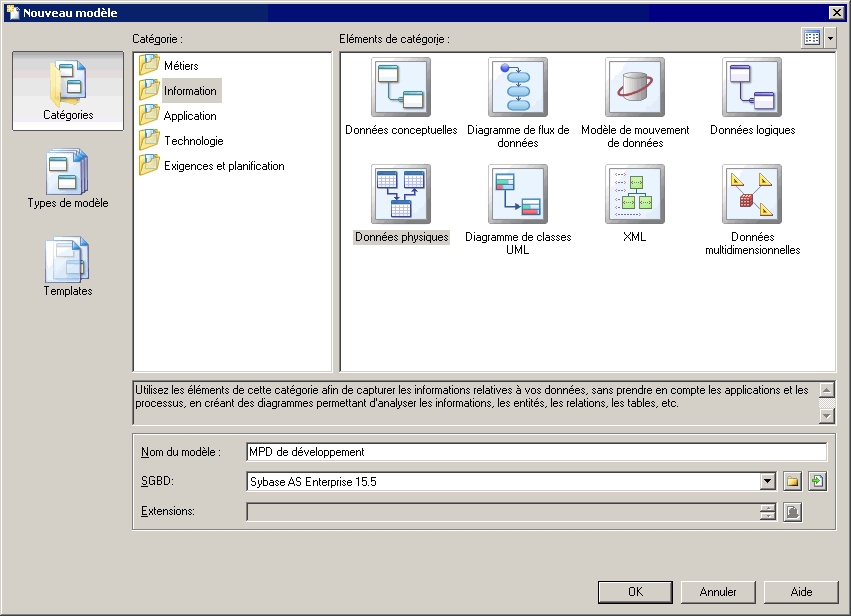
- Catégories - fournit un jeu de modèles et de diagrammes prédéfinis triés au sein d'une arborescence de catégories configurable.
- Types de modèle - fournit la liste classique de types de modèle et de diagramme PowerAMC.
- Fichiers de template - fournit un jeu de templates de modèle triés par type de modèle.
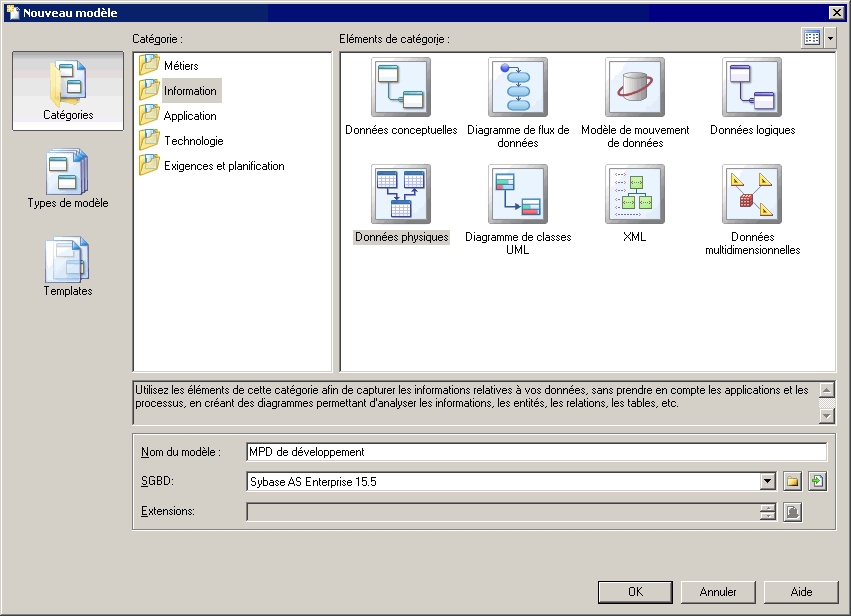
- Sélectionnez Fichier > Nouveau modèle pour afficher la boîte de dialogue Nouveau modèle.
-
Cliquez sur un bouton, puis sélectionnez une catégorie ou un type de modèle (
en fonction de vos besoins
) dans le volet de gauche.
Le tableau suivant répertorie les types de modèle PowerAMC :
- Sélectionnez un élément dans le volet de droite. Selon la façon dont votre boîte de dialogue Nouveau modèle est configurée, ces éléments peuvent être les premiers diagrammes ou des templates sur lesquels baser la création de votre modèle.Utilisez l'outil Vues dans l'angle supérieur droit de la boîte de dialogue afin de contrôler l'affichage des éléments.
- Saisissez un nom pour le modèle.Le code du modèle, qui est utilisé pour la génération de script ou de code, est dérivé de son nom au moyen des conventions de dénomination.
-
[MPM, MPD, MOO et MSX] Sélectionnez un
fichier de ressource
cible, qui personnalise l'environnement d'édition PowerAMC par défaut à l'aide de propriétés, d'objets et de templates de génération spécifiques à la cible.
- [facultatif] Cliquez sur le bouton Sélectionner des extensions et attachez une ou plusieurs extensions à votre modèle.
- Cliquez sur OK pour créer et ouvrir le
modèle
.Remarque : Des exemples de modèle sont disponibles dans le répertoire Exemples.
Remarque : Pour plus d'informations sur la création de nouveaux modèles dans les plugins PowerAMC pour Eclipse et Visual Studio, voir Création d'un modèle PowerAMC dans Eclipse et Création d'un modèle dans Visual Studio.











